最新推荐
-

齐鲁银行网银助手3.0.0.5官方版 安全软件 / 3.0M
-

360安全卫士U盘病毒专杀(Autorun.inf专杀)13.0.0.213简体中文绿色免费版 安全软件 / 86.1M
-

360安全卫士U盘病毒专杀工具v13.0.0.213绿色免费版 安全软件 / 86.1M
-

360安全卫士修复工具v13.0.0.213免费版 安全软件 / 86.1M
-

360安全卫士超强查杀V13.0.0.213安装版 安全软件 / 86.1M
精品推荐
-

Iobit Uninstallerv11.3.0.4中文版 系统工具 / 27.6M
查看 -

Windows 10 Managerv3.6.2官方版 系统工具 / 28.0M
查看 -

u盘引导盘制作工具(Rufus)v3.18.1877中文绿色版 系统工具 / 1.4M
查看 -

360桌面助手v11.0.0.1791官方版 系统工具 / 15.1M
查看 -

易数一键还原v4.9.3.830官方版 系统工具 / 24M
查看
本类排行
详情介绍
闪电佳能MOV视频恢复软件是一款专为佳能相机设计的视频恢复软件。用户可以通过Lightning佳能MOV视频恢复软件轻松简单地恢复佳能无反光镜相机、单反相机和摄像机拍摄的MOV格式视频。非常方便实用。
闪电佳能MOV视频恢复软件是一款专为佳能相机设计的视频恢复软件。用户可以通过Lightning佳能MOV视频恢复软件轻松简单地恢复佳能无反光镜相机、单反相机和摄像机拍摄的MOV格式视频。非常方便实用。
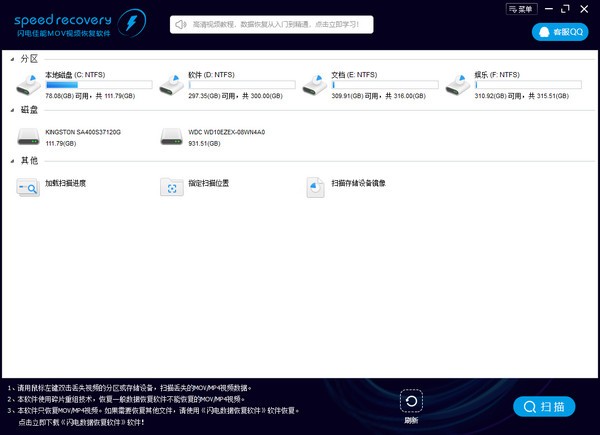
基本介绍
闪电佳能MOV视频恢复软件是一款专业的佳能MOV视频恢复软件,采用碎片重组技术,完美恢复佳能微单相机、单反相机、摄像机拍摄的MOV格式视频。恢复的文件可以正常播放并重新编辑。它可以恢复由于意外删除、错误格式化、病毒损坏等各种原因丢失的佳能MOV视频文件。
指示
1. 双击需要恢复视频的分区。我们双击“TEST-8G(H:NTFS)”分区。弹出对话框,提示“是否扫描TEST-8G(H:NTFS)?”,点击“是”,软件将扫描H分区数据。
2.很快,软件就找到了很多该摄像头拍摄的视频和照片。视频文件的创建时间就是视频的拍摄时间。请根据创建时间判断是否是您需要恢复的文件。软件必须完成扫描并汇总所有扫描数据,然后才能重新组合视频片段。请耐心等待扫描结束。您可以随时点击右上角“暂停扫描”按钮暂停扫描;单击“保存进度”按钮可以保存当前扫描的数据,以便下次继续扫描。扫描完成后,弹出提示“是否保存当前扫描的数据”。单击“是”并等待保存完成。
3、耐心等待软件重新整理视频片段。如果视频损坏严重,重组失败,我们的软件会自动过滤,重组后的视频可以完美播放并重新编辑。使用鼠标左键点击树形控件或列表控件上的小方框,即可勾选需要恢复的文件。左下角显示当前检查的文件数量。然后单击右下角的“恢复”按钮。请根据创建时间选择需要恢复的视频,恢复所有视频,然后进行整理。您可以点击“创建时间”,视频文件将按照视频创建时间排序。您还可以单击“大小”将文件按照大小排序,以便您找到需要恢复的视频文件。
4. 单击“选择目录”按钮选择保存恢复文件的目录。然后单击“确定”按钮。注意:请不要将文件恢复到需要恢复数据的分区,以免造成二次损坏。等待恢复完成。恢复完成后,会弹出提示信息。单击“转到恢复文件夹”即可转到恢复文件夹,查看刚刚恢复的文件。















